Firefox on veel üks suur brauser, mis on oma kiiruse ja privaatsuse tõttu populaarne miljonite kasutajate seas kogu maailmas. Kuid nagu iga teine brauser, on sellel ka varjuküljed. Näiteks võite kusagilt kohata viga:Lehte ei suunata õigesti ümber”, Proovides samal ajal veebisaidile juurde pääseda.
See on tavaline viga Mozilla Firefoxis ja viga ilmub enamasti siis, kui proovite Gmaili juurde pääseda. Samas tuuakse ka tõendeid teiste veebisaitide kohta ilmnenud vea kohta. Niisiis, kuidas me selle probleemi lahendame? See on üsna lihtne. Vaatame, kuidas.
1. meetod: küpsiste eemaldamine
Samm 1: Avatud Mozilla Firefox ja klõpsake brauseriekraani paremas ülanurgas kolmel horisontaalsel ribal. Nüüd klõpsake nuppu Valikud kontekstimenüüs.

2. samm: Järgmiseks klõpsake nuppu Privaatsus ja turvalisus ekraani vasakul küljel. Seejärel kerige ekraani paremas servas ja all allapoole Küpsised ja saidiandmed, kliki Kustuta andmed.
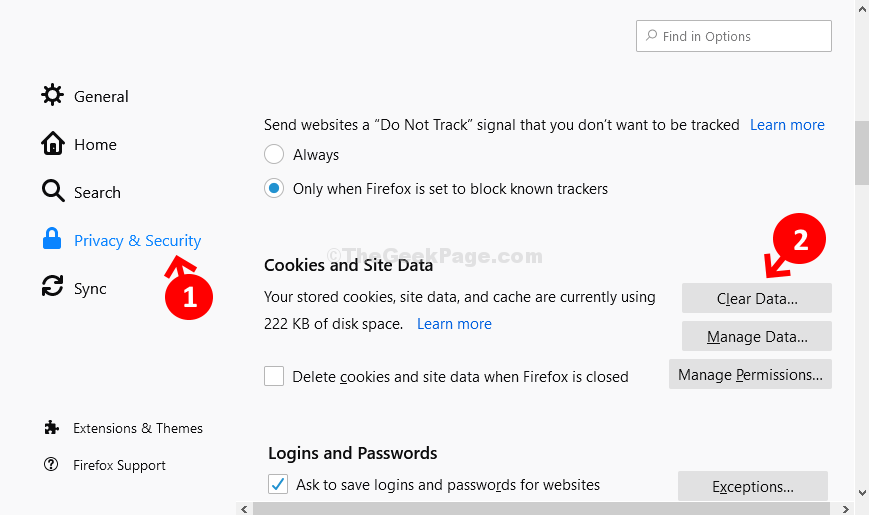
3. samm: Aastal Kustuta andmed märkige ruut kõrval olevasse ruutu Küpsised ja saidiandmed ja ka kõrval Vahemällu salvestatud veebisisu. Seejärel klõpsake nuppu Selge nuppu.
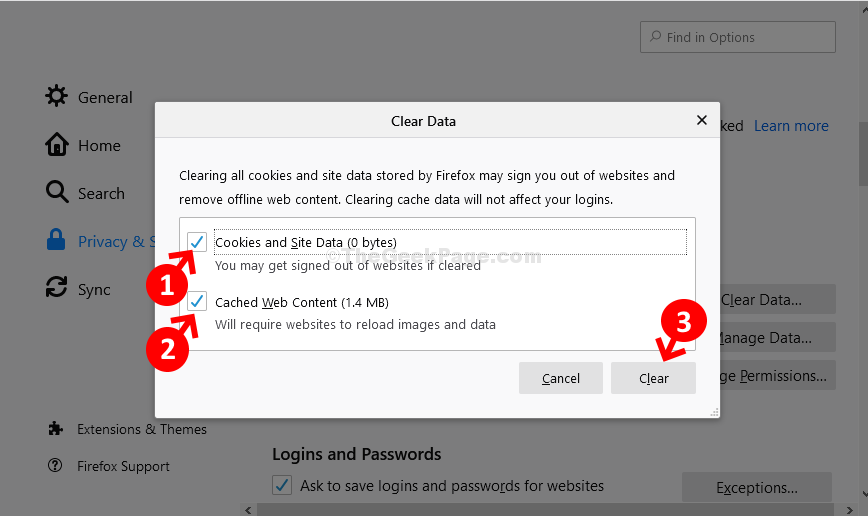
Nüüd, kui teie küpsised on kustutatud, taaskäivitage Firefox ja viga ei ole enam nähtav. Kui probleem püsib, proovige teist meetodit. 2. meetod: Mozilla Firefoxi suvandite kasutamine.
2. meetod: Firefoxi suvandite kaudu
Samm 1: Avatud Mozilla Firefox ja klõpsake brauseriekraani paremas ülanurgas kolmel horisontaalsel ribal. Nüüd klõpsake nuppu Valikud kontekstimenüüs.

2. samm: Klõpsake järgmises aknas nuppu Privaatsus ja turvalisus ekraani paremal küljel.
2. samm: Kerige ekraani vasakul küljel alla ja Ajalugu jaotises
Valige Kasutage ajaloo jaoks kohandatud seadeid rippmenüüst.
3. samm: tühjendage märkeruut kõik neli märkeruutu.
- Kasutage alati privaatset sirvimisrežiimi
- Pidage meeles sirvimise ja allalaadimise ajalugu
- Pidage meeles otsingu- ja vormiajalugu
- Kustuta Firefoxi sulgemisel ajalugu
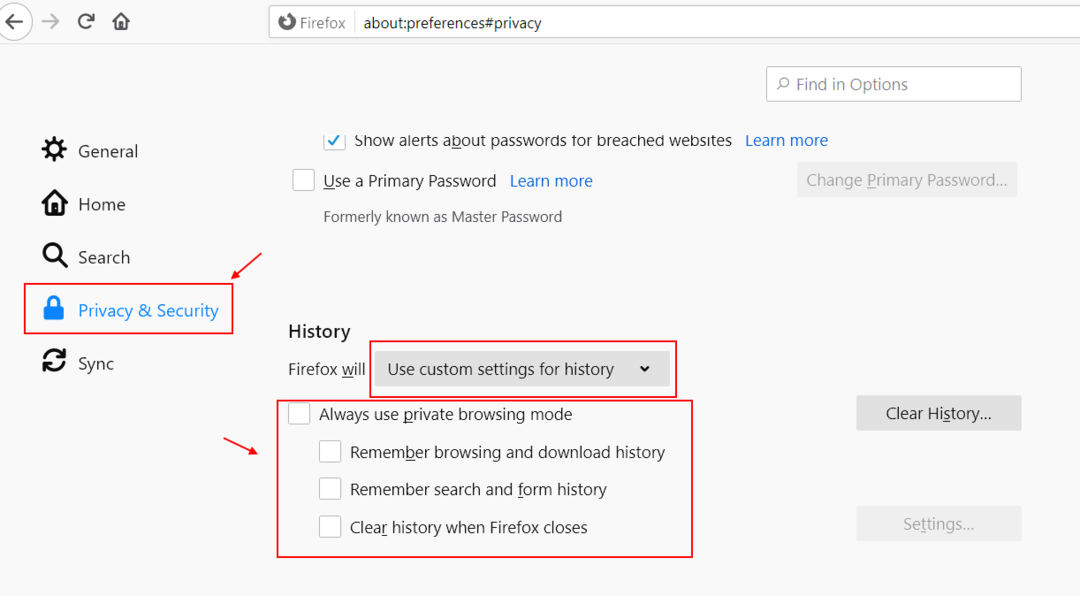
4. samm: See avab viipa, kus teilt seda palutakse Taaskäivitage Firefoxnüüd või Tühista nagu nägite pildil aastal 2. samm. Kliki Taaskäivitage Firefox nüüd brauseri taaskäivitamiseks ja muudatuste tõhusaks toimimiseks.
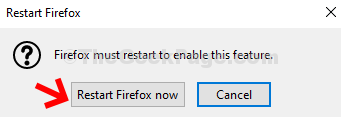
Brauseri taaskäivitamisel ei saa te seda viga enam kogeda. Nüüd saate hõlpsasti juurde pääseda Gmaili või mõnele muule veebisaidile.


